Windows 快捷键大全
Windows 快捷键大全 一、常...
LOADING
Windows 键盘快捷键 标签页和窗口快捷键
| Ctrl+N | 打开新窗口。 |
| Ctrl+T | 打开新标签页。 |
| Ctrl+Shift+N | 在隐身模式下打开新窗口。 |
| 按 Ctrl+O,然后选择文件。 | 通过 Google Chrome 打开计算机中的文件。 |
| 按住 Ctrl 键的同时点击链接,或用鼠标中键(或鼠标滚轮)点击链接。 | 从后台在新标签页中打开链接。 |
| 按住 Ctrl+Shift 的同时点击链接,或按住 Shift 的同时用鼠标中键(或鼠标滚轮)点击链接。 | 在新标签页中打开链接并切换到刚打开的标签页。 |
| 按住 Shift 键,然后点击链接。 | 在新窗口中打开链接。 |
| Ctrl+Shift+T | 重新打开上次关闭的标签页。Google Chrome 可记住最近关闭的 10 个标签页。 |
| 将链接拖到标签页中。 | 在标签页中打开链接。 |
| 将链接拖到标签栏的空白区域。 | 在新标签页中打开链接。 |
| 将标签页拖出标签栏。 | 在新窗口中打开标签页。 |
| 将标签页从标签栏拖到现有窗口中。 | 在现有窗口中打开标签页。 |
| 拖动标签页的同时按 Esc 键。 | 将标签页恢复到原先的位置。 |
| Ctrl+1 到 Ctrl+8 | 切换到标签栏中指定位置编号所对应的标签页。 |
| Ctrl+9 | 切换到最后一个标签页。 |
| Ctrl+Tab 或 Ctrl+PgDown | 切换到下一个标签页。 |
| Ctrl+Shift+Tab或 Ctrl+PgUp | 切换到上一个标签页。 |
| Alt+F4 或 Ctrl+Shift+W | 关闭当前窗口。 |
| Ctrl+W 或 Ctrl+F4 | 关闭当前标签页或弹出式窗口。 |
| 用鼠标中键(或鼠标滚轮)点击标签页。 | 关闭所点击的标签页。 |
| 右键点击或者点击并按住浏览器工具栏中的“后退”或“前进”箭头。 | 在新标签页中显示浏览历史记录。 |
| 按 Backspace 键,或同时按 Alt 和向左箭头键。 | 转到当前标签页浏览历史记录中的上一页。 |
| 按 Shift+Backspace,或同时按 Alt 和向右箭头键。 | 转到当前标签页浏览历史记录中的下一页。 |
| 按住 Ctrl 键的同时点击工具栏中的“后退”箭头、“前进”箭头或“转到”按钮,或用鼠标中键(或鼠标滚轮)点击其中任一按钮。 | 从后台在新标签页中打开按钮所对应的目标网页。 |
| 双击标签栏的空白区域。 | 最大化或最小化窗口。 |
| Alt+Home | 在当前窗口打开主页。 |
Google Chrome 功能快捷键
| Alt+F 或 Alt+E 或F10 | 打开 Chrome 菜单 以自定义和控制 Google Chrome 中的设置。 |
| Ctrl+Shift+B | 打开和关闭书签栏。 |
| Ctrl+H | 打开“历史记录”页面。 |
| Ctrl+J | 打开“下载内容”页面。 |
| Ctrl+Shift+Esc | 打开任务管理器。 |
| Shift+Alt+T | 将焦点设置在浏览器工具栏中的第一个工具上。然后您就可以用以下快捷键在工具栏中移动: · 按 Tab、Shift+Tab、Home、End、向右箭头和向左箭头,可将焦点移到工具栏中的各个选项上。 · 按空格键或 Enter 可激活工具栏按钮,包括网页操作和浏览器操作。 · 按 Shift+F10 可打开相关右键菜单(例如,“后退”按钮关联的浏览历史记录)。 · 按 Esc 可将焦点从工具栏移回到网页上。
|
| F6 或 Shift+F6 | 将焦点切换到下一个键盘可访问的窗格。这些窗格包括: · 地址栏(其中的网址会突出显示) · 书签栏(若显示) · 主要的网络内容(包括任何信息栏) · 下载内容栏(若显示)
|
| Ctrl+Shift+J | 打开开发人员工具。 |
| Ctrl+Shift+Delete | 打开“清除浏览数据”对话框。 |
| F1 | 在新标签页中打开帮助中心(首选方式)。 |
| Ctrl+Shift+M | 在多个用户之间切换。 |
地址栏快捷键
在地址栏中可使用以下快捷键:
| 输入搜索字词,然后按 Enter。 | 使用默认搜索引擎进行搜索。 |
| 输入搜索引擎关键字,按空格键,然后输入搜索字词,再按 Enter。 | 使用与关键字相关联的搜索引擎进行搜索。 |
| 首先输入搜索引擎网址,然后在系统提示时按Tab,输入搜索字词,再按 Enter。 | 使用与网址相关联的搜索引擎进行搜索。 |
| Ctrl+Enter | 为您在地址栏中输入的内容添加 www. 和.com,并打开得到的网址。 |
| 输入网址,然后按 Alt+Enter。 | 在新标签页中打开网址。 |
| Ctrl+L 或 Alt+D | 突出显示网址。 |
| Ctrl+K 或 Ctrl+E | 将“?”置于地址栏中。在问号后输入搜索字词可用默认搜索引擎执行搜索。 |
| 同时按 Ctrl 和向左箭头键。 | 将光标移到地址栏中的前一个关键字词 |
| 同时按 Ctrl 和向右箭头键。 | 在地址栏中将光标移到下一个关键字词 |
| Ctrl+Backspace | 在地址栏中删除光标前的关键字词 |
| 用键盘上的方向键从地址栏下拉菜单中选择一个条目,然后按 Shift+Delete。 | 从浏览历史记录中删除所选条目(如果可以)。 |
| 用鼠标中键(或鼠标滚轮)点击地址栏下拉菜单中的一个条目。 | 从后台在新标签页中打开该条目。 |
| 显示地址栏下拉菜单时按 Page Up 或 Page Down。 | 选中下拉菜单中的第一个或最后一个条目。 |
网页快捷键
| Ctrl+P | 打印当前网页。 |
| Ctrl+S | 保存当前网页。 |
| F5 或 Ctrl+R | 重新加载当前网页。 |
| Esc | 停止载入当前网页。 |
| Ctrl+F | 打开查找栏。 |
| Ctrl+G 或 F3 | 在查找栏中查找下一条与输入内容相匹配的内容。 |
| Ctrl+Shift+G、Shift+F3 或Shift+Enter | 在查找栏中查找上一条与输入内容相匹配的内容。 |
| 点击鼠标中键(或鼠标滚轮)。 | 激活自动滚动模式。当您移动鼠标时,网页会根据鼠标的移动方向自动滚动。 |
| Ctrl+F5 或 Shift+F5 | 重新加载当前网页,忽略缓存的内容。 |
| 按住 Alt 键,然后点击链接。 | 下载链接目标。 |
| Ctrl+U | 打开当前网页的源代码。 |
| 将链接拖到书签栏中 | 将链接保存为书签。 |
| Ctrl+D | 将当前网页保存为书签。 |
| Ctrl+Shift+D | 将所有打开的网页以书签的形式保存在新文件夹中。 |
| F11 | 在全屏模式下打开网页。再按一次 F11 可退出全屏模式。 |
| 同时按 Ctrl 和 +,或者按住 Ctrl 键并向上滚动鼠标滚轮。 | 放大网页上的所有内容。 |
| 同时按 Ctrl 和 –,或者按住 Ctrl 键并向下滚动鼠标滚轮。 | 缩小网页上的所有内容。 |
| Ctrl+0 | 将网页上的所有内容都恢复到正常大小。 |
| 空格键 | 向下滚动网页。 |
| Home | 转至网页顶部。 |
| End | 转至网页底部。 |
| 按住 Shift 键并滚动鼠标滚轮。 | 在网页上横向滚动。 |
文本快捷键
| Ctrl+C | 将突出显示的内容复制到剪贴板中。 |
| Ctrl+V 或 Shift+Insert | 从剪贴板中粘贴内容。 |
| Ctrl+Shift+V | 从剪贴板中粘贴内容(不带格式)。 |
| Ctrl+X 或 Shift+Delete | 删除突出显示的内容并将其复制到剪贴板中。 |
本站一路直达网导航站提供的Windows 键盘快捷键 标签页和窗口快捷键都来源于网络,不保证外部链接的准确性和完整性,同时,对于该外部链接的指向,不由一路直达网导航站实际控制,在2022-01-07 上午9:41收录时,该网页上的内容,都属于合规合法,后期网页的内容如出现违规,可以直接联系网站管理员进行删除,一路直达网导航站不承担任何责任。
